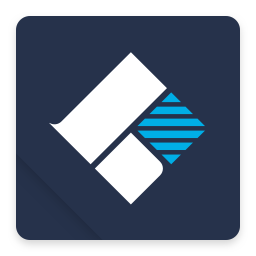
万兴数据恢复专家
v8.0.4 官方版- 软件大小:35.78 MB
- 更新日期:2019-12-07 16:16
- 软件语言:简体中文
- 软件类别:数据恢复
- 软件授权:免费版
- 软件官网:待审核
- 适用平台:WinXP, Win7, Win8, Win10, WinAll
- 软件厂商:

软件介绍 人气软件 下载地址
万兴数据恢复专家是一款非常实用的电脑数据恢复工具,可以帮助用户将您电脑中丢失的数据信息全部回复到磁盘中,程序内置了8个功能模块,可以为用户提供不同类型的数据恢复分类,提供最新删除数据恢复模块,可以把最近删除的数据全部恢复回来,支持对回收站中删除的数据文件进行恢复,同时也支持对格式化的文件进行恢复,不仅如此,它还支持对外置储存设备进行数据恢复,即便是被病毒攻击的数据文件都可以进行恢复;详细的恢复分类可以为用户提供更加便捷恢复选择,同时还可以节约数据恢复的时间,强大又实用,需要的用户可以下载体验
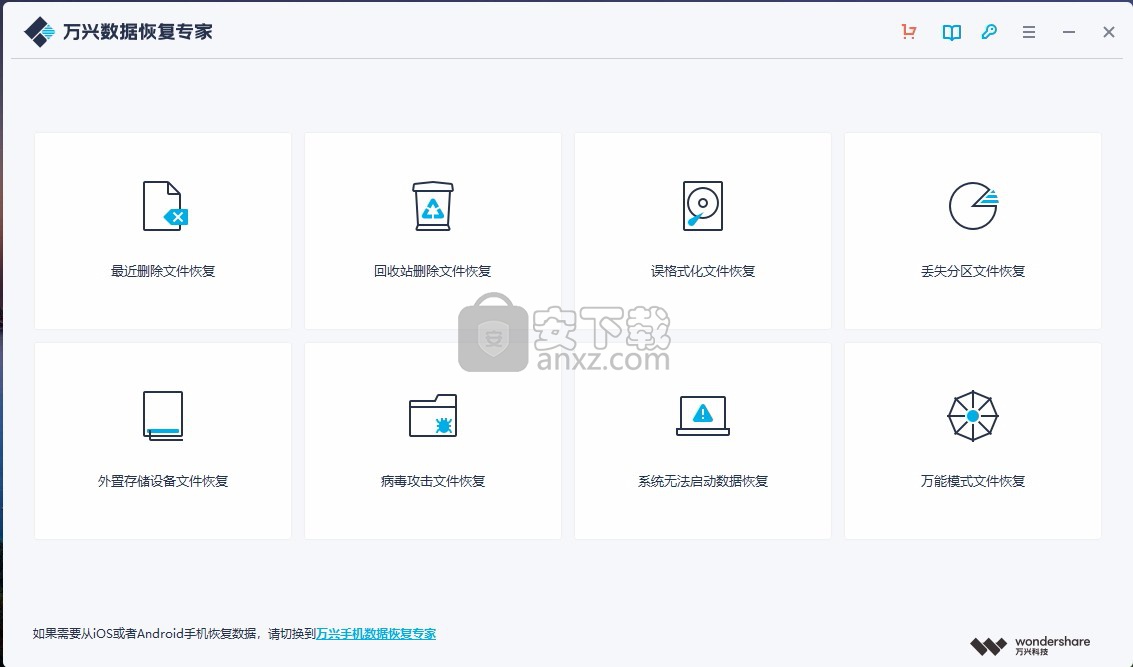
软件功能
1、从任何地方的任何数据的恢复
2、支持超过550种数据格式,包括几乎所有的图像文件、多媒体文件、电子邮件、档案等。
3、支持所有设备的完整数据恢复NTFS,FAT16,FAT32,HFS+,APF,等。
4、先进的算法支持
5、更快的扫描速度由一个内置强大的数据分析引擎驱动。
6、先进的深度扫描算法深入数据结构和带来的创纪录的高数据率超过96%。
7、强大的数据恢复解决方案
8、支持恢复格式化的硬盘数据丢失,原硬盘,丢失或调整分区。
9、能够恢复被删除的,丢失的数据从计算机崩溃或病毒攻击启动媒体解决方案。
软件特色
全格式、全设备支持
万兴恢复专家支持超过550种数据格式,包括几乎所有的视频、图片、文档、音乐、邮件及电脑文件格式。
支持所有采用NTFS、FAT16、FAT32、HFS+、APFS文件系统的数据存储设备。
数据恢复算法
先进的数据恢复算法
内置万兴科技自主研发的数据分析引擎,扫描更快、更彻底!
先进的数据恢复算法让万兴恢复专家如虎添翼,恢复成功率达到96%!
数据恢复模式
强大的数据恢复模式
支持格式化恢复、丢失分区恢复、Raw格式恢复;
即使电脑系统崩溃/无法进入系统,或者电脑遭到病毒的致命袭击,万兴恢复专家也能帮您找回数据!
安装步骤
1、需要的用户可以点击本网站提供的下载路径下载得到对应的程序安装包
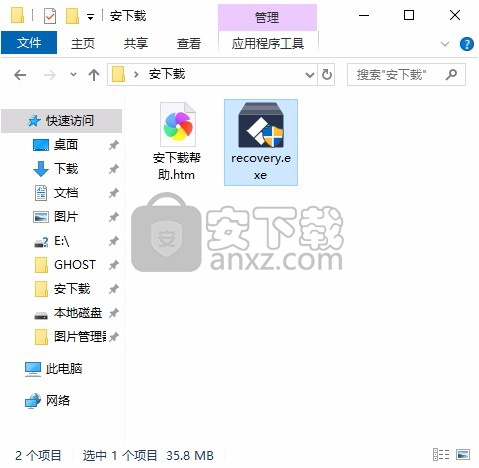
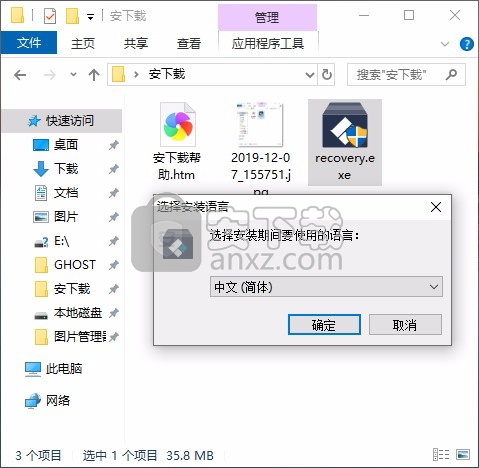
2、通过解压功能将压缩包打开,找到主程序,双击主程序即可进行安装,点击下一步按钮
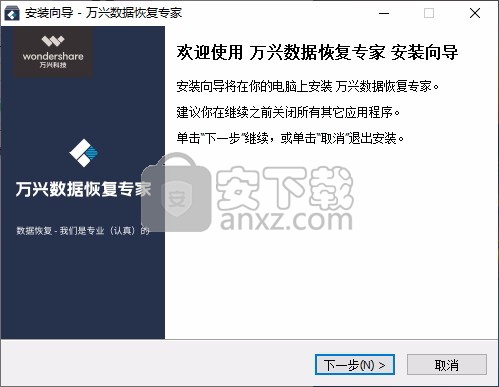
3、需要完全同意上述协议的所有条款,才能继续安装应用程序,如果没有异议,请点击同意按钮
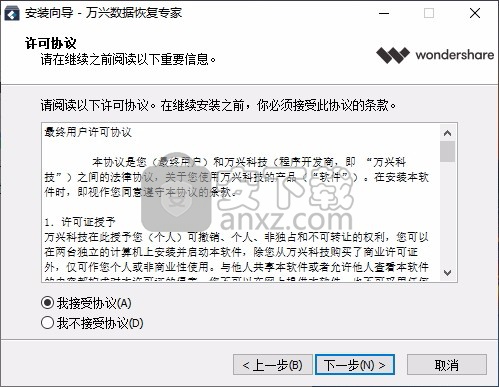
4、用户可以根据自己的需要点击浏览按钮将应用程序的安装路径进行更改
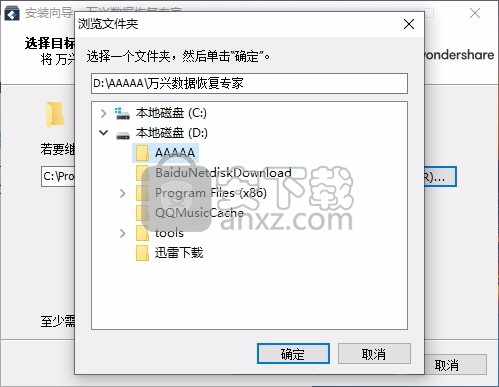
5、桌面快捷键的创建可以根据用户的需要进行创建,也可以不创建
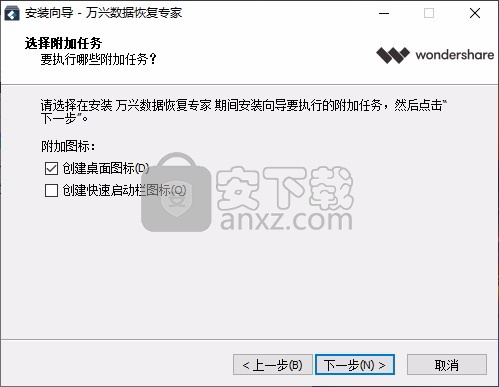
6、现在准备安装主程序,点击安装按钮开始安装或点击上一步按钮重新输入安装信息
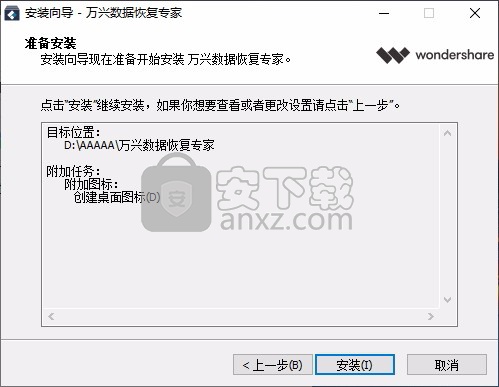
7、等待应用程序安装进度条加载完成即可,需要等待一小会儿
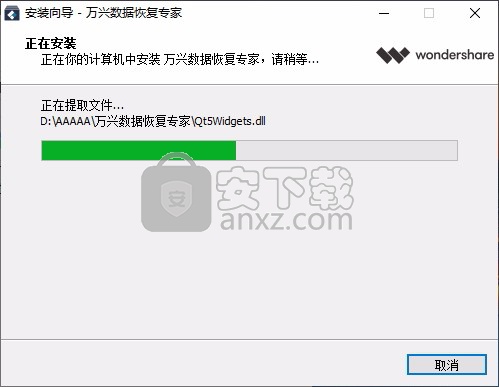
8、根据提示点击安装,弹出程序安装完成界面,点击完成按钮即可
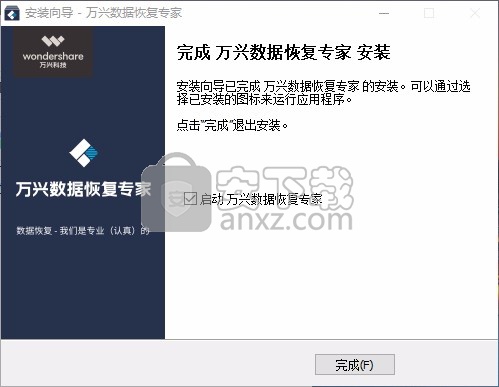
官方教程
万能模式文件恢复
步骤一:选择数据恢复模式
让万兴数据恢复专家运行起来,让无意中删除的数据恢复过来。无论因何让你珍贵的数据了无踪迹,“万能模式文件恢复”都能一一将其复原。
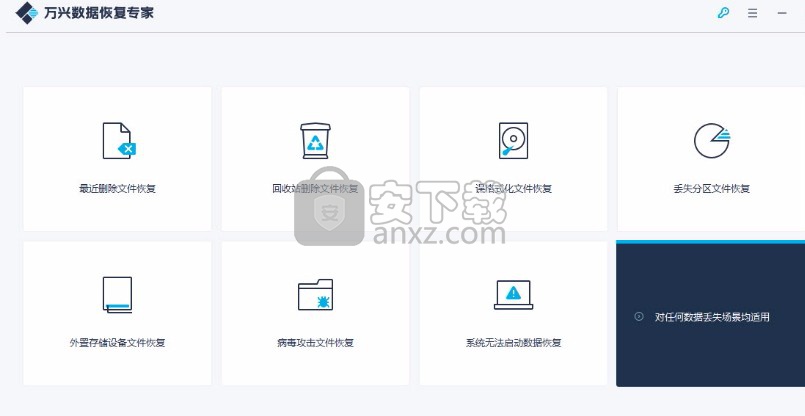
步骤二:选择扫描区
在哪丢失,在哪找回。选择数据丢失的位置进行数据扫描恢复,电脑硬盘,外接移动设备,这都可以。你也能直接勾选“找不到磁盘分区?”类目下的磁盘,令其进行扫描。
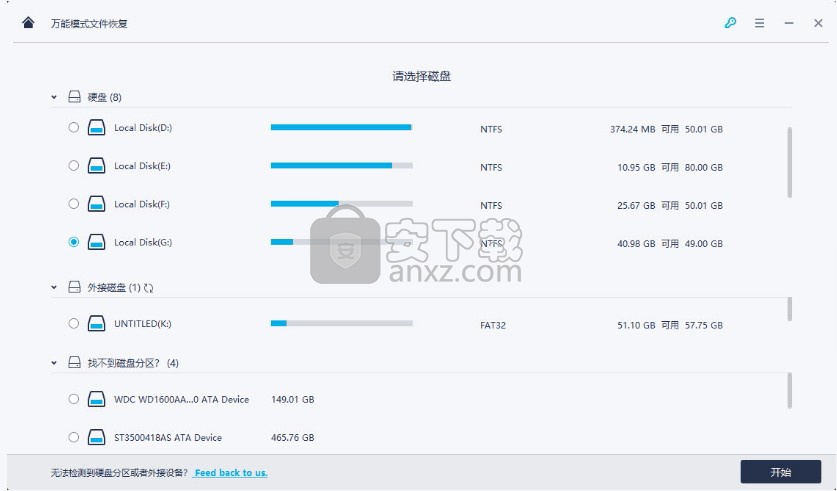
步骤三:扫描硬盘或设备
“万能模式扫描”会深度扫描并搜索你电脑硬盘或者外接设备中的文件,让你的满心期待不尽落空。需要较长的时间完成扫描。
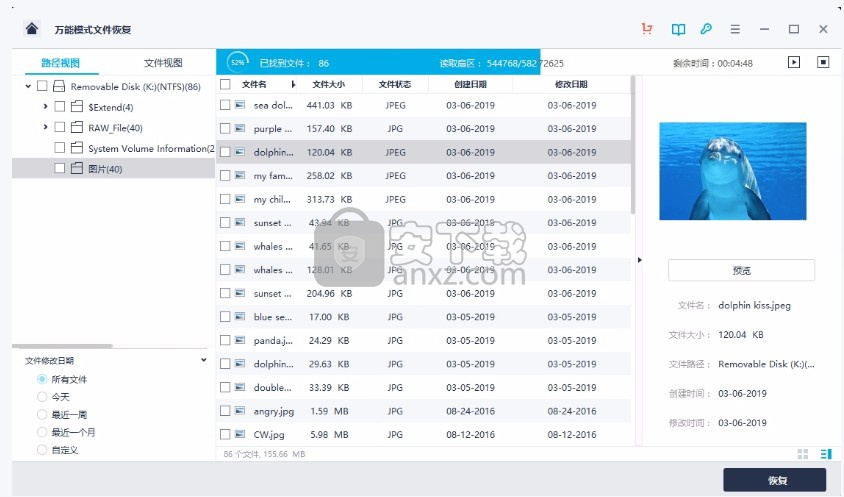
步骤四:预览和恢复
扫描结束后,你能在左边面板的路径视图和文件视图中自由切换。预览目标文件,点击“恢复”,让你丢失的数据恢复如初。
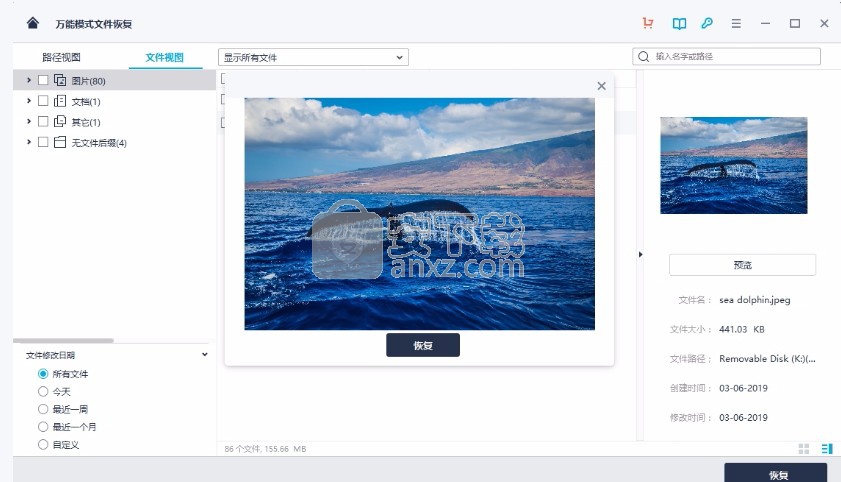
此外,请不要将已恢复的文件仍旧存在先前数据丢失的硬盘位置。
系统无法启动数据恢复
系统崩溃,无法正常工作,重要数据从此无踪无迹,这都会让人很难过的吧。但请先别沮丧失落,万兴数据恢复专家帮你寻回已丢失或触手不可及的数据。首先,请在一台可运行的电脑上下载、安装万兴数据恢复专家,并准备一个空的U盘或CD/DVD光盘,将其接入电脑中。
步骤一:选择“系统无法启动数据恢复”模式
让万兴数据恢复专家运行起来,让已丢失的数据恢复过来。请先选择“系统无法启动数据恢复”模式。

步骤二:制作启动盘
启动盘可以帮助你提取已崩溃系统的数据。因此,当你的Windows系统无法启动时,赶快先制作一个启动盘吧。点击“开始”继续。
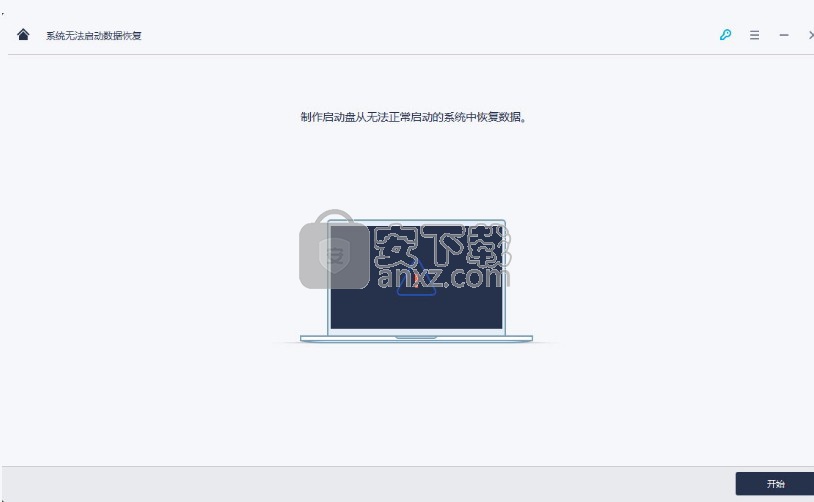
然后,选择一个制作启动盘的模式,USB启动盘或者CD/DVD启动盘。点击“制作”进入下一步。
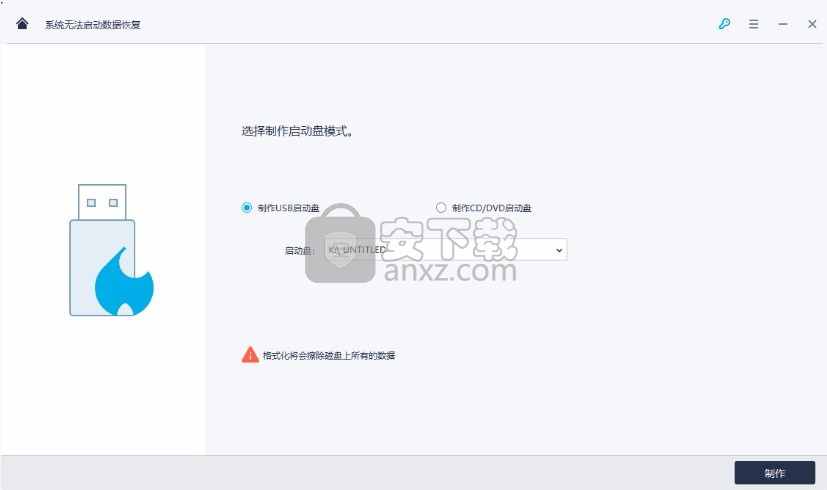
随后,会有一条警告信息弹出来。请不要被吓到,那只是提醒你要记得提前备份好启动盘中的重要数据,以防丢失。若是备份好后,点击确认“格式化”。
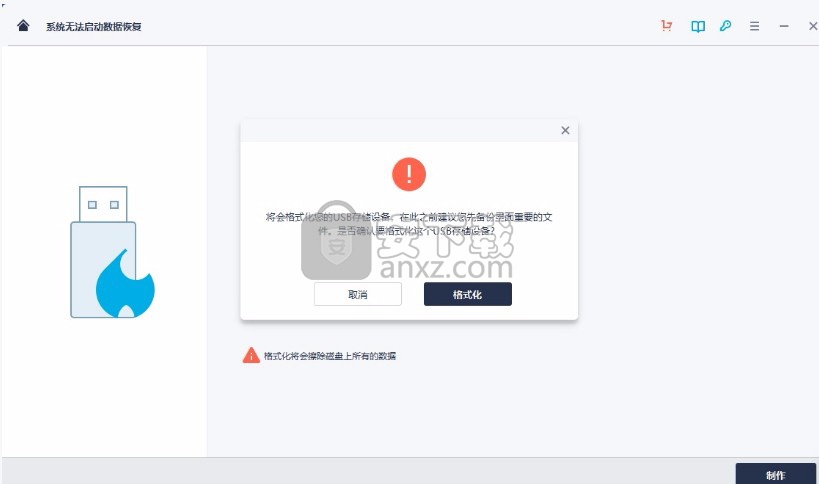
在启动盘制作过程中,可千万不要随意取出USB启动盘或者CD/DVD启动盘,防止造成损坏。一杯热茶过后,启动盘就制作成功了。
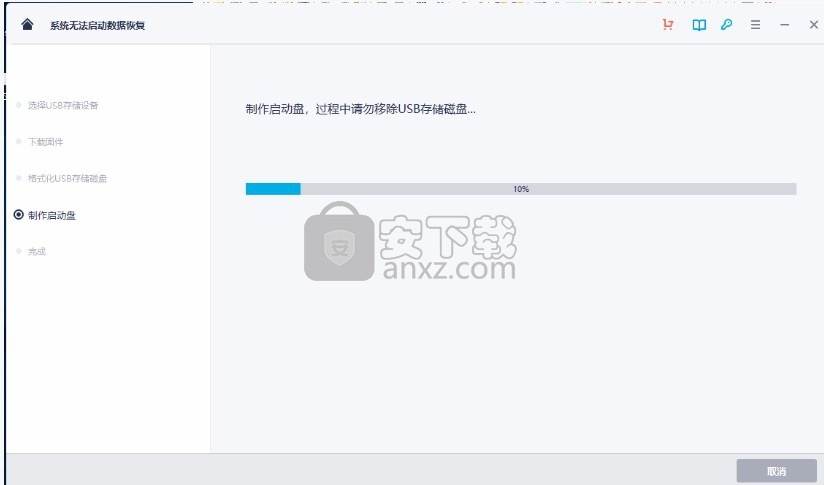
最后,你会得到一份指南——如何恢复丢失数据
1. 调整BIOS:重启你那崩溃了的电脑。第一个页面出现时,摁下BIOS输入键。
2. 将USB启动盘或CD/DVD启动盘接入电脑。
3. 重启电脑,开始恢复系统崩溃导致丢失的数据。
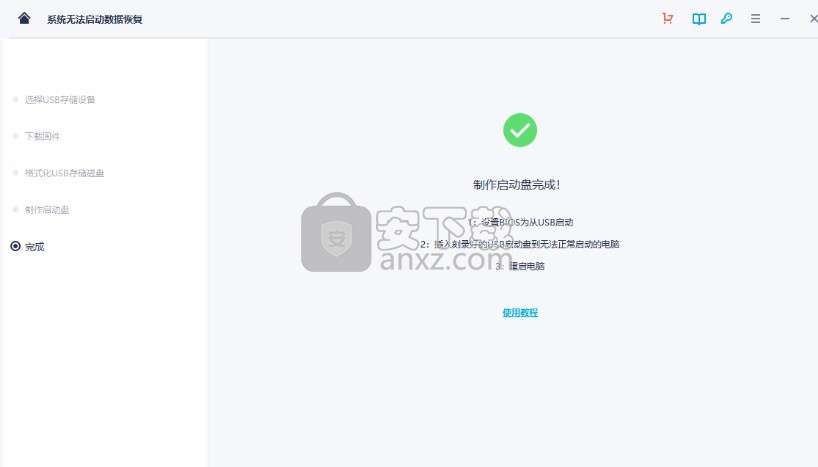
人气软件
-

EasyRecovery12(数据恢复软件) 24.4 MB
/简体中文 -

ghost32 1.51 MB
/简体中文 -

Advanced EFS Data Recovery Pro(EFS文件恢复工具) 9.53 MB
/简体中文 -

Acer eRecovery Management(Acer电子恢复管理工具) 19.85 MB
/英文 -

Stellar Data Recovery 9(数据恢复软件) 113 MB
/简体中文 -

iMyFone Fixppo(多功能ios系统修复工具) 32.85 MB
/英文 -

Recover My Files 4.9.4.1324 汉化版 10.00 MB
/简体中文 -

Advanced Photoshop Repair(修复PS图工具)v1.1 0.59 MB
/英文 -

Amazing Samsung Data Recovery(三星数据恢复软件) 11.9 MB
/简体中文 -

ReiBoot(iOS系统修复软件) 14.1 MB
/简体中文


 嗨格式数据恢复大师 v2.9.1491.4
嗨格式数据恢复大师 v2.9.1491.4  VIDEORECOVERY 2019(数据恢复软件) V5.1.9.4 免费版
VIDEORECOVERY 2019(数据恢复软件) V5.1.9.4 免费版  ObjectRescue Pro(高级数据恢复软件) v6.11 汉化
ObjectRescue Pro(高级数据恢复软件) v6.11 汉化  MediaRecovery Professional Edition(电脑数据恢复软件) v14.1.131
MediaRecovery Professional Edition(电脑数据恢复软件) v14.1.131  Remo Recover Pro(专业数据恢复软件) v5.0.0.40
Remo Recover Pro(专业数据恢复软件) v5.0.0.40  3-Heights PDF Desktop Repair Tool(PDF修复工具) v6.7 (含破解教程)
3-Heights PDF Desktop Repair Tool(PDF修复工具) v6.7 (含破解教程) 
















